
Innholdsfortegnelse:
- Forfatter John Day [email protected].
- Public 2024-01-30 11:24.
- Sist endret 2025-01-23 15:02.


Uansett om det er trav i verden eller bare er interessert i å vite hva klokken er før du ringer det sent på kvelden, passer en femsoners verdensur. Siden jeg fikk noen ekstra TM1637 7 -sifrede skjermer i min siste forsendelse, bestemte jeg meg for å sette sammen en klokke til alle anledninger. Jeg bestemte meg for å bruke en Arduino Uno til prosjektet, som ga nok GPIO -er til 5 klokker, 5 AM -indikatorer (LED) og et overlys aktivert med en berøringssensor. Den eneste pinnen jeg ikke brukte var D1, som er for seriell Tx, som bare kan føre til problemer. Så hvis du er interessert, les videre!
Trinn 1: Deler


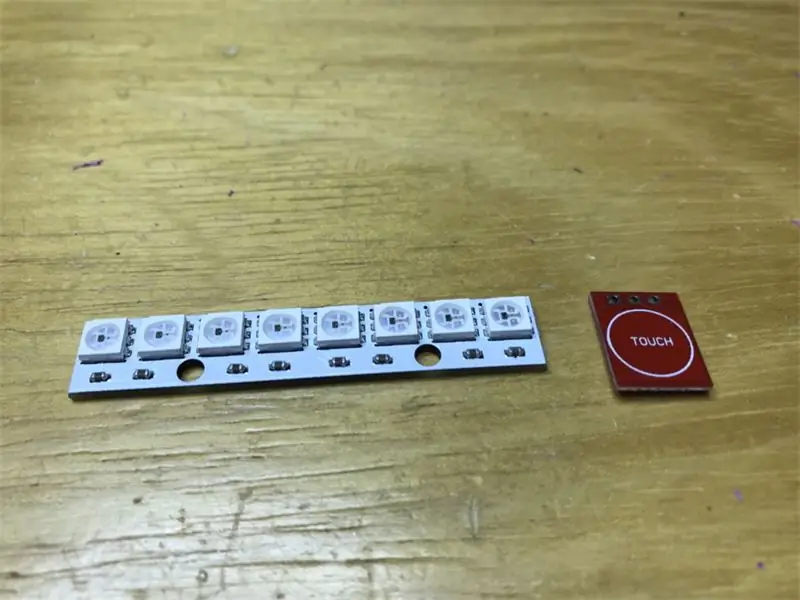
For å lage klokken brukte jeg:- En Arduino Uno (men en Nano eller Mega ville også fungere)
- (5) TM1637 -skjermer
- (5) LED (for bruk som AM/PM indikatorer)
- (5) 220 Ohm motstander
- RTC3231 Klokke
- AdaFruit NeoPixel -pinne eller annen belysning
- Berør sensoren for å aktivere lyset
- Buck -omformer for å imøtekomme strømforbruk
- Ramme eller etui (jeg har skrevet ut et tilfelle i 3D, men vær kreativ)
- 12V strøm med fatfat (for å tillate deling av matene)
- valgfritt - Arduino Uno -skjold (bare for å gjøre det litt enklere)
Trinn 2: Komme i gang




Jeg er fortsatt ny på TM1637, så jeg programmerte en først for å se hva jeg kunne gjøre. Først gjorde det ingenting, men Arduino -samfunnet er fantastisk og fikk meg snart i gang. På min TM1637 måtte jeg kutte de 2 hettene på baksiden for å få det til å fungere, og derfra bare litt prøving og feiling. Til slutt kunne jeg fortsatt ikke få et kolon for klokken - det "erstatter" timetallet i posisjon 1, men jeg har det bra med det, foreløpig.
Deretter kabler du et brødbrett med alt først for å sikre at alle tilkoblingene og programmeringen stemmer overens - ja, jeg er fremdeles en trinnvis fyr. Deretter bestemmer du de ønskede stedene og konfigurerer målplasseringene dine ved å finne tidsforskjellene fra GMT. Nå til lodding og posisjonering.
Trinn 3: Kabling


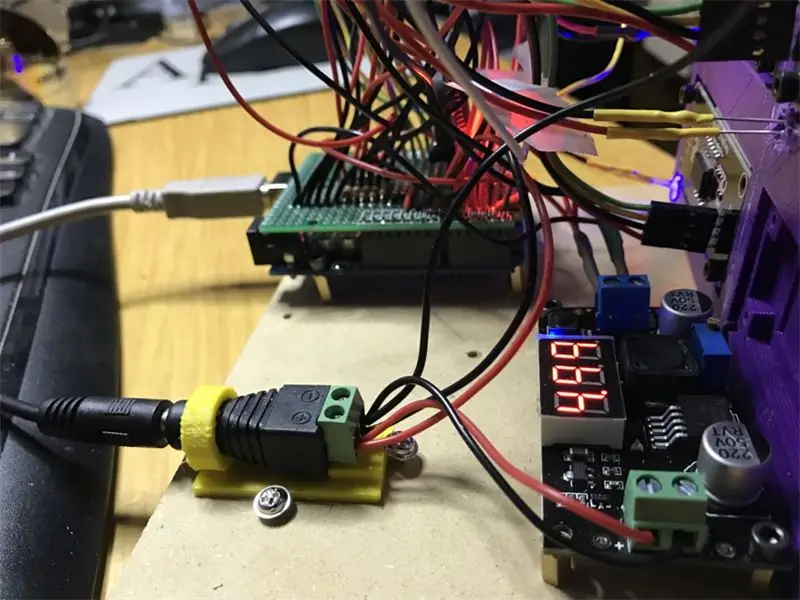

Ved å bruke en fatstrømkontakt for 12v -inngangen, del strømmen og bakken til 1) bukkomformeren og 2) Vin på Arduino.
Bruk bukkomformeren til å lage 5v strøm og bakkerader på skjoldet for å kjøre tilkoblingene, dette vil stabilisere eventuelle strømproblemer.
Hver TM1637 har 4 tilkoblinger (5v, Grd, Data og Clock), med DIO og CLK til individuelle GPIO-pinner (jeg brukte 2-11) og strømmen til radene mine.
For Meridian-indikatorene (5 lysdioder) loddetinn (5) 220 Ohm res til bakken og anodeforbindelsene til A0-A3 og D12.
RTC trenger en 5v og Grd sammen med SDA og SCL (A4 og A5).
Lyspinnen må jordes to ganger, en gang til raden og en gang til Uno. Kjør 5v til raden og data til en GPIO (D13). Berøringssensoren går til 5v og Grd og til GPIO D0.
Trinn 4: Programmering
Programmeringen er ganske rett frem. Jeg brukte biblioteket TM1637display.h for skjermene, og tildelte hver skjerm et unikt navn - forutsigbart, med bynavnet. Bare bytt DIO- og CLK -pinner for hver.
Kode din første plassering med tidsforskjellen og angi AM/PM -omkretsene for LED -en til å være på/av basert på timen. Bruk den til å duplisere for hvert sted.
Jeg tildelte timen til posisjon 0, 2 sifre, ingen ledende null. For minuttene brukte jeg ‘minutt’ og delt på 10 for siffer 1 (pos 2, 1 siffer) og modulo (%) for siffer 2 (pos 3, 1 siffer).
Å tenne NeoPixel med sensoren var akkurat som alle andre knapper/LED -kombinasjoner ved bruk av Adafruit_NeoPixel -biblioteket.
Lett.
Trinn 5: Montering



Lag et passende etui som passer til displayene og litt plass bak for brettet, strøminngang og bukkomformer. Sett inn, fest ledninger, slå på og den er klar. Ok, det kan være mer enn dette, men det er det grunnleggende uansett design.
God fornøyelse og godt gled!
Anbefalt:
Hvordan lage analog klokke og digital klokke med LED -stripe ved hjelp av Arduino: 3 trinn

Hvordan lage analog klokke og digital klokke med LED -stripe ved hjelp av Arduino: I dag skal vi lage en analog klokke & Digital klokke med Led Strip og MAX7219 Dot -modul med Arduino. Den vil korrigere tiden med den lokale tidssonen. Den analoge klokken kan bruke en lengre LED -stripe, så den kan henges på veggen for å bli en kunstner
Verden rundt (Smart Globe): 5 trinn

Rundt om i verden (Smart Globe): Dette prosjektet ble opprettet for MIT -kurset, Intro to Making (15.351). Prosjektet vårt, med tittelen "Around the World", er en smart globus som reagerer på at en bruker kommer inn i en by i en terminal. Når en by er kommet inn, snur kloden på en motor festet til i
Lage en klokke fra en klokke: 11 trinn (med bilder)

Opprette en klokke fra en klokke: I denne instruksen tar jeg en eksisterende klokke og lager det jeg føler er en bedre klokke. Vi går fra bildet til venstre til bildet til høyre. Før du begynner på din egen klokke, må du vite at gjenmontering kan være utfordrende som den viktigste
55 tommer, 4K digital fotoramdisplay for rundt $ 400: 7 trinn (med bilder)

55 tommer, 4K digital fotoramdisplay for rundt $ 400: det er mange opplæringsprogrammer om hvordan du lager en fantastisk digital fotoramme med en bringebærpi. dessverre støtter rpi ikke 4K -oppløsning. Odroid C2 kan enkelt håndtere 4K -oppløsning, men ingen av disse rpi -opplæringene fungerer for C2 -enheten. det tok
Micro: bit Klooikoffer (rot-rundt-sak): 3 trinn (med bilder)

Micro: bit Klooikoffer (rot-rundt-sak): Som pilot leier biblioteket vårt ut Micro: bits klooikoffers, noe jeg synes er veldig kult! Klooikoffers leveres av Conrad, men de kommer i en pappeske. For å gjøre Klooikoffers egnet til å leies ut, har vi gjort noen endringer
